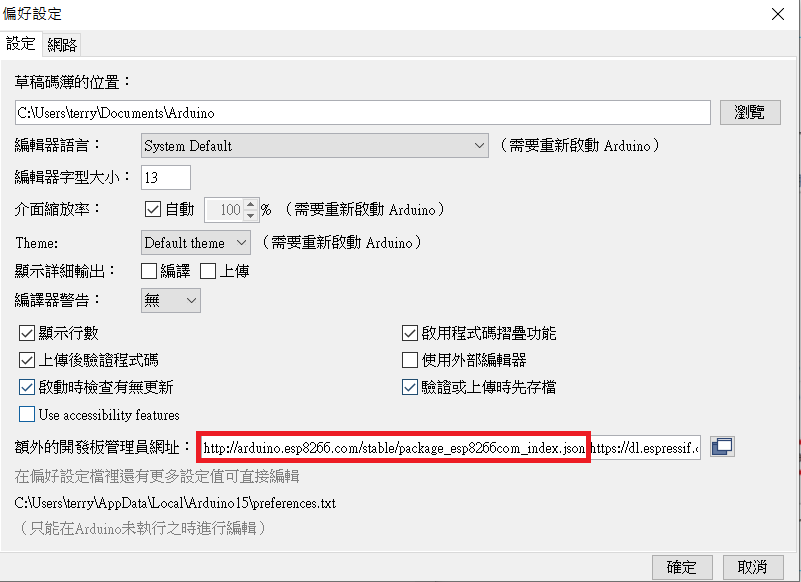ESP8266社群為Arduino IDE創建了一個插件,可讓您使用Arduino IDE及其編程語言對ESP8266進行編程。
本課程介紹了無論您使用Windows,Mac OS X還是Linux,如何在Arduino IDE中安裝ESP8266開發板。
文章目錄標題
先決條件:已安裝Arduino IDE
在開始此安裝過程之前,請確保您已在電腦中安裝了最新版本的Arduino IDE。如果沒有,請卸載並重新安裝。否則,它可能無法工作。
從arduino.cc/en/software安裝了最新的Arduino IDE軟件,繼續本教程。
在Arduino IDE中安裝ESP8266插件
要將ESP8266開發板安裝在Arduino IDE中,請遵循以下指示:
- 在您的Arduino IDE中,轉到“檔案” > “偏好設定”

- 在您的Arduino IDE中,轉到“檔案” > “偏好設定”
- 如下圖所示,將http://arduino.esp8266.com/stable/package_esp8266com_index.json貼到”額外的開發板管理員網址”。然後,按下”確定”按鍵:

注意:如果您已經安裝過ESP32板子URL,可以使用逗號分隔URL,如下所示:https://dl.espressif.com/dl/package_esp32_index.json, http://arduino.esp8266.com/stable/package_esp8266com_index.json
- 打開開發板管理員,由工具>開發板>開發板管理員…

- 如下圖所示,將http://arduino.esp8266.com/stable/package_esp8266com_index.json貼到”額外的開發板管理員網址”。然後,按下”確定”按鍵:
- 搜尋esp8266,然後按”esp8266 by ESP8266 Community”的安裝按鍵,應該幾秒鐘時就可以安裝完成。

測試安裝
為了測試ESP8266的附加安裝,讓我們看看是否可以使用Arduino編程語言使ESP8266的LED閃爍。
所需零件
這是完成此項目所需的硬件:
- ESP8266 –閱讀 最佳ESP8266 Wi-Fi開發板
- LED
- 330歐姆電阻
- 麵包板
- 跳線
上傳草稿碼
將草稿碼上傳到ESP-12E
如果您使用的是ESP-12E NodeMCU套件,則上傳草稿碼非常簡單,因為它具有內置的編程器。將您的板子插入電腦USB。確保選擇了正確的控制板:

並選擇正確的COM Port:

然後,複製下面程式碼:
/*********
Terry Lee
Complete project details at https://honeststore.com.tw
*********/
int pin = 0;
void setup() {
// 初始化 GPIO 0 (D3)為輸出端
pinMode(pin, OUTPUT);
}
// the loop function runs over and over again forever
void loop() {
digitalWrite(pin, HIGH); // 開啟LED燈 (HIGH is the voltage level)
delay(1000); // wait for a second
digitalWrite(pin, LOW); // turn the LED off by making the voltage LOW
delay(1000); // wait for a second
}
點擊Arduino IDE中的”上傳”按鍵,然後等待幾秒鐘,直到看到”上傳完畢”訊息。
原理圖
如果您使用的是ESP8266-12E
如下圖所示,將LED連接到ESP8266。LED應該連接到GPIO 0(D3)。

如果一切順利,您的LED應該每1秒鐘閃爍一次。
故障排除
如果您嘗試將新草圖上傳到ESP8266,則會收到此錯誤消息“ esptool.FatalError:無法連接到ESP8266:超時等待數據包頭”。這意味著您的ESP8266不在閃爍/上傳模式。

若使用非ESP8266-12E控制板,在上傳草稿圖時,請按照下列步驟操作:
- 按住ESP8266開發板中的“ BOOT / FLASH ”按鈕
- 在Arduino IDE中按“上傳”按鈕以上傳您的草圖:

- 當您看到“正在連接…”時。”消息在您的Arduino IDE中,從“ BOOT / FLASH ”按鈕上鬆開手指
- 之後,您應該會看到“完成上傳”消息
ESP8266應該正在運行新草稿圖。按“ ENABLE / RESET ”按鈕重新啟動ESP8266並運行新上傳的草圖。
總結
本快速指南介紹瞭如何在Windows PC,Mac OS X或Linux計算機上為ESP8266準備Arduino IDE。
接下來,您可能需要閱讀: ESP8266入門。
就是這樣,您已經準備好使用ESP8266開始構建自己的IoT項目!
- 使用ESP8266的家庭自動化
- ESP8266 Web Server循序漸進
- ESP8266 Wi-Fi按鈕– DIY Amazon Dash按鈕複製
- ESP8266日常任務–將溫度讀數發佈到ThingSpeak
- ESP8266天氣預報器
- ESP8266的下一步顯示– Node-RED的觸摸屏用戶界面
- 更多ESP8266項目…
你有任何問題嗎?在下面發表評論!
謝謝閱讀。如果您喜歡這篇文章,也許您可能喜歡我的下一篇文章,那麼請訂閱我的新聞通訊。